6 éditeurs de vitesse vidéo remarquables pour assimiler en ligne, les ordinateurs de bureau et les smartphones
Ayez le meilleur compagnon pour contrôler votre vidéo à n'importe quelle vitesse. Suivez la tendance en libérant votre créativité dans le montage vidéo pour attirer plus de téléspectateurs. L'une des tendances à développer une vidéo conviviale et tendance est de modifier la vitesse, où vous accélérez ou ralentissez le contenu le mieux capturé. Pour cette raison, vous aurez besoin d'un éditeur de vitesse vidéo pour accomplir une telle tâche. Vous voyez peut-être de nombreux outils qui vous offrent de nombreuses fonctionnalités, mais la question est : sont-ils garantis qu’ils seront les meilleurs pour vous ?
Heureusement, dans cet article, six des logiciels de montage vidéo attendus ont été rassemblés et présentés. Vous pouvez être sûr que, tout comme les autres font confiance à ces six programmes, vous pouvez vous aussi revendiquer la garantie de leur grandeur après avoir lu l’intégralité du contenu de cet article.
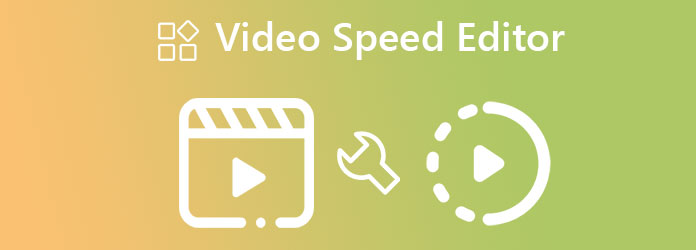
Voici les deux éditeurs vidéo qui géreront en fin de compte la vitesse de vos clips.
Supposons que vous souhaitiez finalement gérer la vitesse de votre vidéo. Dans ce cas, ceci Video Converter Ultimate c'est ce qui peut vous aider le mieux. Il s'agit du logiciel de changement de vitesse vidéo que vous pouvez télécharger sur les ordinateurs fonctionnant sous Windows, Mac et Linux. De plus, cet outil vous permettra de bénéficier d'un contrôle illimité de la vitesse de votre vidéo. Vous pouvez le modifier en l'accélérant jusqu'à 8 fois plus vite et en le ralentissant à 0,125x. En plus de cela, il peut vous aider à transformer votre vidéo en la qualité parfaite dont vous rêvez. Tout en accélérant la vitesse et la qualité de votre vidéo, il accélère également votre matériel pour que vous puissiez bénéficier d'un processus fluide et rapide de modification de la vitesse de votre vidéo.
Ce qui le rend plus impressionnant, ce sont les fonctionnalités clés dont vous pouvez profiter avec ce logiciel, car il contient tous les outils de montage vidéo auxquels vous pensez. Consultez les informations ci-dessous pour prouver pourquoi il s'agit de la meilleure application de montage vidéo pour accélérer et ralentir une vidéo.
Principales fonctionnalités de Video Converter Ultimate
Comment modifier la vitesse d'une vidéo
Lancez le logiciel après une installation gratuite et rapide. Ensuite, frappez le Boîte à outils menu pour voir les multiples outils de montage vidéo et rechercher le Contrôleur de vitesse vidéo sélection.
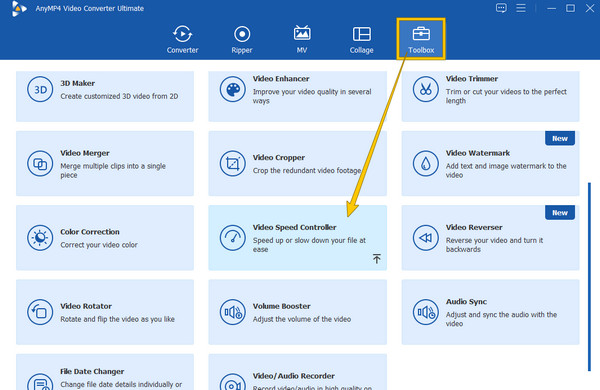
Téléchargez maintenant la vidéo que vous devez éditer. Clique le Plus icône au centre de la fenêtre contextuelle de cette application et modifiez ensuite la vitesse de la vidéo.
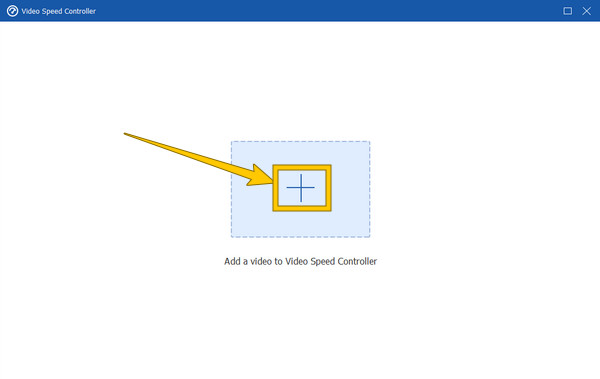
Une fois la vidéo téléchargée, elle sera lue automatiquement, car elle sert également de lecteur multimédia. Sous le Aperçu panneau, vous pouvez naviguer librement sur le contrôle de vitesse. Ensuite, vous pouvez appuyer sur le Paramètre icône à côté de Sortir section pour modifier les autres préréglages. Sinon, vous pouvez déjà appuyer sur le Exporter bouton pour appliquer les modifications.
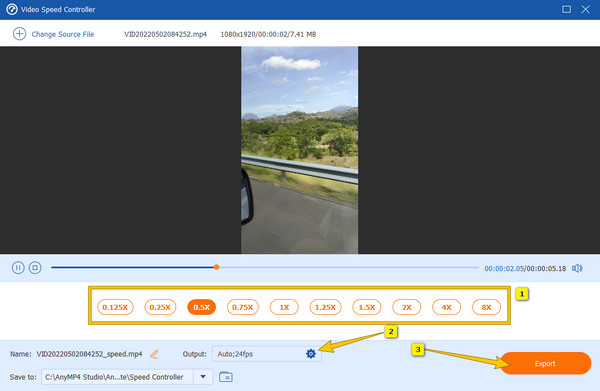
VSDC Video Editor se classe parmi les deux premiers, car il fait partie de ces logiciels gratuits offrant de puissantes fonctionnalités d'édition. L'un de ces outils est son éditeur rapide, qui peut accélérer la vidéo de manière ultime, vous donnant la vitesse exacte dont vous avez besoin. En plus d'être un logiciel de montage vidéo gratuit avec navigation avant et arrière au ralenti, il est également doté de plusieurs fonctions. Il peut également convertir votre audio et votre vidéo en divers formats tels que AVI, MP4, WMV, FLV, MPG, etc.
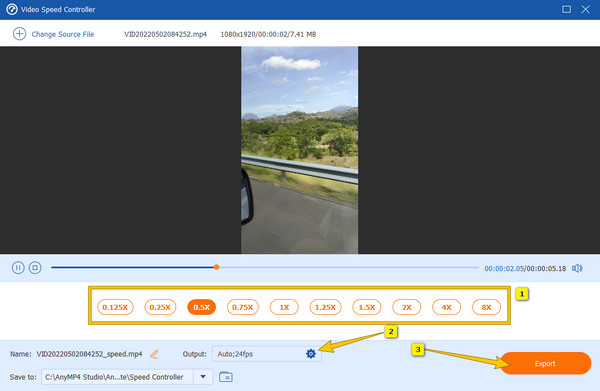
Avantages:
Les inconvénients:
KineMaster est une application de montage vidéo équipée d'outils avancés. Outre les options professionnelles permettant de découper, couper et ajouter divers effets à la vidéo, il vous permet également de bénéficier de ses fonctionnalités professionnelles pour éditer la vitesse de votre vidéo, où il offre jusqu'à 16 fois plus rapide et 0,125 en mode lent. Cet éditeur vidéo accélère aussi bien les iPhones que les Android et offre la même excellence pour les deux.
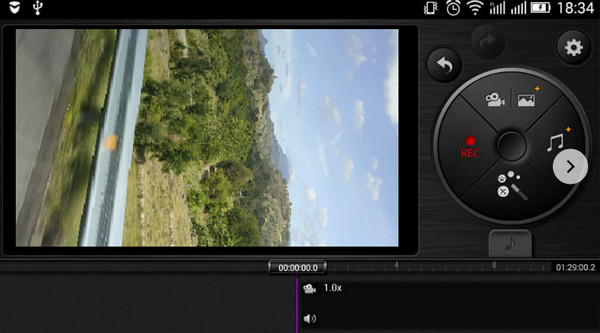
Avantages:
Les inconvénients:
Un autre multifonctionnel application auquel vous pouvez faire confiance est Videoshop. Cette application vous permet de modifier la vitesse de la vidéo en un rien de temps. En fait, trois étapes suffisent pour exécuter la tâche. De plus, cette application vous permet également de redimensionner vos prises de vue et de créer des animations stop-motion au sein de votre vidéo.
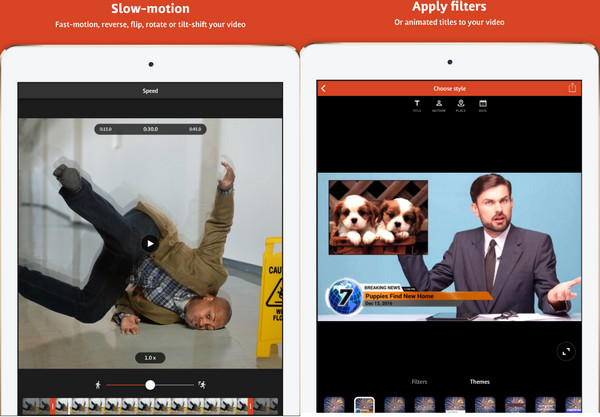
Avantages:
Les inconvénients:
Kapwing est le meilleur éditeur vidéo au ralenti et à l'avance rapide en ligne. Cet outil en ligne gratuit vous permet de modifier la vitesse de votre vidéo de 0,025 fois plus lente à 4 fois plus rapide. De plus, il existe de nombreuses raisons d'aimer Kapwing, notamment ses multiples options pour améliorer vos vidéos gratuitement.
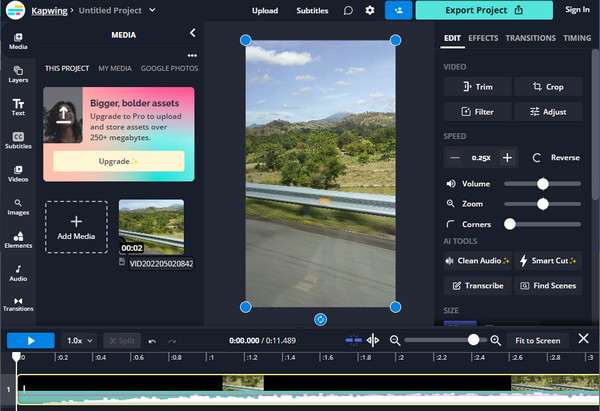
Avantages:
Les inconvénients:
Clideo complète la liste des meilleurs programmes de montage vidéo dans cet article. Cet outil en ligne vous permet de modifier la vitesse de la vidéo à l'aide de votre ordinateur et de votre appareil mobile. Et changer la vitesse de la vidéo a rendu la tâche facile, car elle vous fournit un curseur où vous pouvez régler la vitesse rapidement.
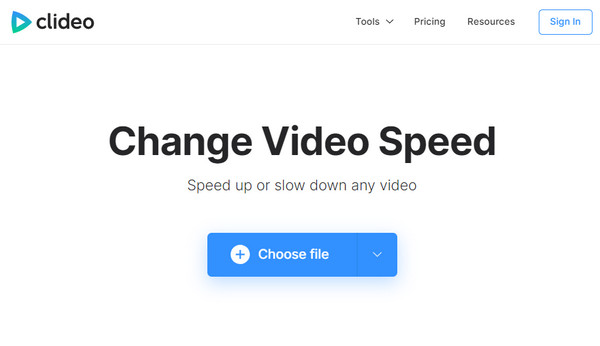
Avantages:
Les inconvénients:
Pourquoi le son est-il devenu aigu après avoir accéléré la vidéo ?
Il s'agit de la réaction normale de l'audio de la vidéo après une accélération. En effet, la fréquence du son augmente à mesure que la vidéo se compresse en raison d'une action d'avance rapide. Cependant, vous pouvez toujours préserver la mélodie de l’audio avec les réglages appropriés.
Est-il nécessaire de convertir la vidéo dans d'autres formats après avoir modifié la vitesse ?
Non. Vous avez la possibilité de modifier ou de conserver le format de votre vidéo après avoir modifié sa vitesse.
L'iPhone dispose-t-il d'un éditeur de vitesse vidéo ?
Aucun iPhone ne dispose d'un éditeur intégré pour la vitesse vidéo.
Vous pouvez désormais éditer vos vidéos en toute confiance avec les meilleurs éditeurs de vitesse vidéo que vous comprenez. Veuillez trouver le temps de tous les essayer autant que possible et de voir par vous-même lequel vous fournira l'assistance dont vous avez besoin. Par conséquent, choisissez Video Converter Ultimate si vous n'arrivez toujours pas à vous décider et souhaitez demander notre meilleur avis. Parce que ce logiciel est le seul outil qui fournit tout ce dont un éditeur vidéo a besoin.
Plus de lecture
3 excellentes façons d'accélérer une vidéo pour Instagram avec une démo
Voulez-vous accélérer vos vidéos en utilisant efficacement Instagram ? Nous avons des démos sur les moyens d'accélérer la vidéo pour Instagram. Cliquez ici pour commencer.
Comment accélérer une vidéo à l'aide d'After Effects [étapes complètes]
Vous devez convenir qu’After Effects est un outil puissant. Mais comment avancer rapidement une vidéo dans After Effects ? Découvrons-le tous dans cet article, alors cliquez ici maintenant.
Un guide pas à pas sur la façon d'accélérer les vidéos dans Premiere
Avez-vous souhaité utiliser Premiere pour le montage vidéo ? Voulez-vous savoir comment avancer rapidement une vidéo sur Premiere ? Ensuite, cliquez sur cet article pour connaître la procédure !
4 façons éprouvées de ralentir une vidéo de manière compétente
Cherchez-vous une réponse pour savoir comment créer efficacement des vidéos au ralenti ? Cliquez sur cet article pour voir les programmes de contrôleur de vitesse vidéo les plus compétents du moment.
Accélérer la vidéo